Daptar eusi
Kolom dijalankeun vertikal babarengan jeung tata letak grid Excel sarta dilambangkeun ku hurup kawas A, B, C, D. Urang bisa merlukeun kalikeun kolom dina Excel . Sakapeung, urang kedah ngalikeun kolom dina Excel. Sering pisan urang merlukeun kalikeun leuwih ti dua kolom . Dina tulisan ieu, kami parantos nyobian nunjukkeun 9 cara anu gampang pisan sareng mangpaat pikeun ngalakukeunana. Ieu gampang pisan dianggo sareng, upami dikuasai, ieu tiasa ningkatkeun kagancangan sareng produktivitas anjeun.
Di dieu, kami gaduh set data anu ngandung daptar produk toko hardware. Dina opat kolom , kami geus nembongkeun Produk dijual, Harga/Unit, Persentase sanggeus Diskon, jeung Total jumlah.

Unduh Buku Latihan
Cara-cara ngalikeun kolom.xlsx
9 Cara Mangpaat jeung Gampang Ngalikeun Kolom dina Excel
Ayeuna nu boga toko hayang nyaho jumlah total nu dimeunangkeun ku ngajual produk béda. Anjeunna kedah ngalikeun Jumlah ku Harga per Unit sareng Persentase saatos kolom Diskon . Métode di handap ieu nunjukkeun kumaha nu boga warung bisa ngalakukeunana.
1. Kalikeun Hiji Kolom jeung Kolom séjénna kalawan Simbol Multiplikasi
Urang bisa ngagunakeun simbol asterisk (*) pikeun kalikeun hiji kolom ku kolom séjén . Simbol asterisk ogé katelah simbol multiplikasi . Upamana, urang milarian hasil perkalian Harga/Unit jeung Kuantitas . Teras urang tiasa nganggo simbol asterisk (*) pikeun ngalakukeunana.
Kahiji, pilih sél mana waé anu anjeun pikahoyong pikeun nempatkeun nilai hasilna.
Di dieu, urang milih. sél E5 dina hal ieu.
Dina sél E5 ketik rumus ieu.
=C5*D5

Di dieu, pikeun meunangkeun Total tina Senter , urang kalikeun C5 nilai sél Harga/Unit ku D5 nilai sél tina Jumlah kolom .

Terus, urang make Eusian Cecekelan pikeun make fitur AutoFill .
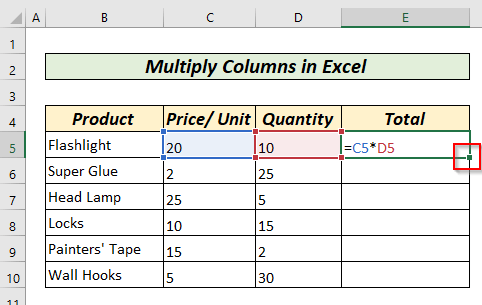
Teras kami bakal ngaklik dua kali atanapi nyéred Eusian Cecekelan pikeun nganggo fitur Eusian Otomatis pikeun kéngingkeun sadaya nilai anu cocog.
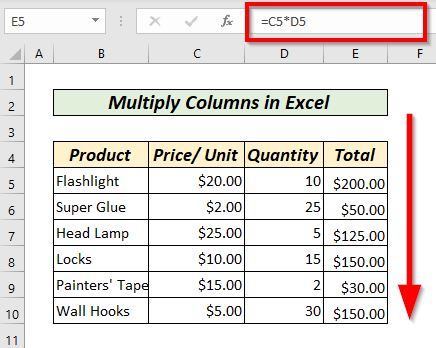
Ahirna. , urang bakal meunang sagala nilai Total dina kolom E .
Baca Deui: Naon Rumus Multiplikasi dina Excel pikeun sababaraha Sél? (3 Cara)
2. Multiply Multiple Column Ngagunakeun Multiplication Symbol
Urang bisa merlukeun kalikeun sababaraha sababaraha kolom sering pisan. Urang bisa make Asterisk(*) atawa simbol multiplikasi pikeun ngalakukeunana.
Di dieu, urang rék ngalikeun Harga/Unit, Kuantitas , jeung Perséntase sanggeus Diskon dina kolom Total. Dina sél F5 , tulis rumus ieu.
=C5*D5*E5 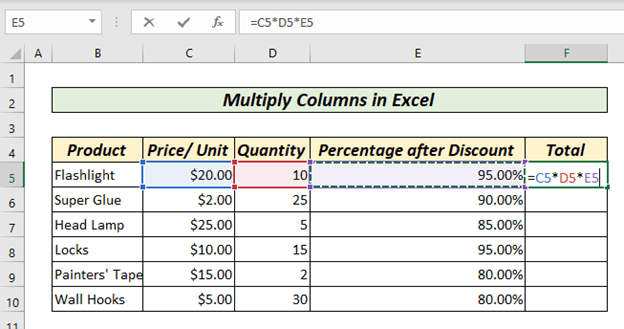
Pikeun ngalikeun sababaraha kolom urang kudu nempatkeun hiji asterisk (*) simbol antara alamatsél béda. Urang rék manggihan hasil nilai multiplikasi Harga/Unit , Jumlah, jeung Perséntase sanggeus Diskon . Di dieu, dina sél F5 tina Total kolom , urang kalikeun sél C5*D5*E5 dimana C5 pakait jeung Harga/Unit , D5 pakait jeung Jumlah, jeung E5 pakait jeung Perséntase sanggeus Diskon .
Pencét kenop ENTER , bakal meunang nilai hasilna dina sél F5 .

Teras , kawas saméméhna, urang ganda-klik atawa sered Eusian Cecekelan ka AutoEusian rumus pikeun sél sésana.

Urang bakal nampi nilai anu saluyu dina Total kolom .
Baca deui: Kumaha Ngagunakeun Multiply Sign in Excel (Kalayan 3 Métode Alternatif)
3. Kalikeun Dua Kolom jeung Fungsi PRODUK
Urang bisa kalikeun dua kolom ngagunakeun fungsi PRODUK . Fungsi PRODUCT digunakeun pikeun manggihan nilai multiplikasi tina béda sél .
Urang rék manggihan nilai tina Total penjualan . 1>Harga/Unit jeung Jumlah .
Dina hal ieu, mimitina, urang pilih sél E5 tina Total kolom dimana urang hayang meunangkeun hasil nilai multiplikasi jeung tipe
=PRODUCT(C5,D5) 
Di dieu, nu Sél C5 masihan kami nilai Harga/Unit sarta sél D5 masihan kaminilai Jumlah . Fungsi PRODUCT bakal mulangkeun Total penjualan kanggo Product anu dipilih.
Sanggeus mencet tombol ENTER , urang bakal meunang hasil dina Total kolom .

Deui, ngagunakeun Eusian Cecekelan urang bakal meunangkeun hasil tina sakabéh baris pakait dina Total kolom .

Baca Selengkapnya: Kumaha Ngalikeun Dua Kolom lajeng Jumlah dina Excel
4. kalikeun sababaraha kolom jeung fungsi PRODUK
Urang bisa kalikeun sababaraha kolom maké fungsi PRODUK . Pikeun ngalakukeunana, urang kedah ngetik =PRODUCT(nilai 1,nilai 2, nilai 3,……) . Dina hal ieu, urang hoyong kéngingkeun nilai multiplikasi Harga/Unit , Kuantitas , jeung Perséntase sanggeus Diskon.
Sél C5 méré urang nilai Harga/Unit , sél D5 méré urang nilai Kuantitas , sareng Sél E5 masihan nilai Perséntase saatos Diskon. Dina hal ieu, dina sél F5 , urang ngetik
=PRODUCT(C5,D5,E5) 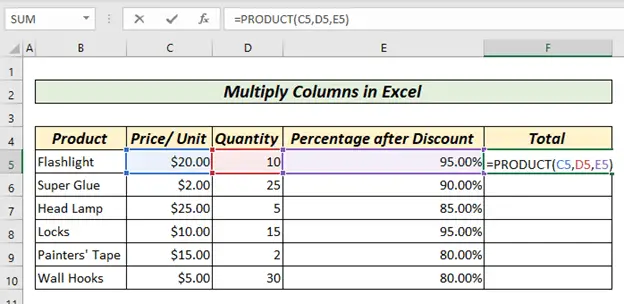
Mencét ENTER konci bakal meunang hasil dina sél F5 .

Ayeuna, anjeun tiasa nganggo Fill Handle pikeun make fitur Eusian Otomatis pikeun meunangkeun sakabeh nilai nu sasuai.
Maca deui: Lamun Sél Ngandung Niley Teras Kalikeun Ngagunakeun Rumus Excel ( 3 Conto)
Bacaan Sarua
- Cara NyieunTabél Multiplikasi dina Excel (4 Métode)
- Kalikeun Hiji Sél ku Sababaraha Sél dina Excel (4 Cara)
- Kumaha Ngalikeun Matriks dina Excel (2 Métode Gampang)
5. Kalikeun Sakabéh Kolom jeung Rumus Array
Urang bisa ngagunakeun Rumus Array pikeun ngitung hasil perkalian. Jang ngalampahkeun ieu, kahiji, urang kudu ngetik rentang sél jeung nempatkeun simbol multiplication antara aranjeunna. Pikeun ngagunakeun rumus Asép Sunandar Sunarya urang kudu milih sakabeh rentang leuwih nu urang hoyong nempatkeun nilai hasilna. Dina hal ieu, urang milih F5 ka F10, dimana urang rék nempatkeun Total produk béda. Dina hal ieu, dina sél F5, urang ngetik
=C5:C10*D5:D10*E5:E10 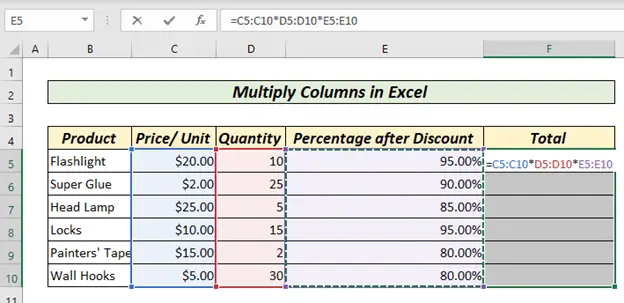
Lajeng pencét CTRL + SHIFT + ENTER . Ieu penting sabab rumus array moal jalan mun urang teu mencet CTRL + SHIFT + ENTER bareng. Di dieu, anjeun bakal nampi nilai hasilna anjeun dina kolom Total .
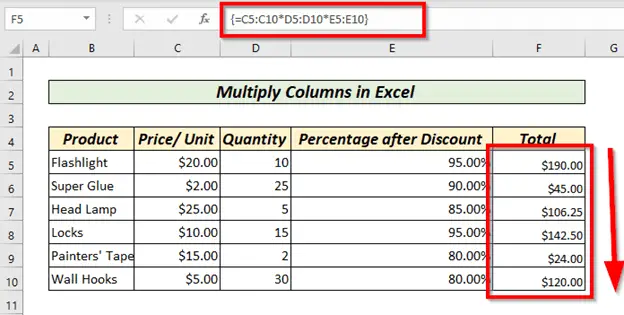
Maca deui: Kumaha Ngalikeun Baris dina Excel (4 Cara Panggampangna )
6. Tempelkeun Special Multiply
Urang bisa ngagunakeun fitur Tempel Special pikeun ngalikeun rentang nilai ku nilai nu tangtu. Jang ngalampahkeun ieu, urang kudu milih nilai nu urang hoyong kalikeun sakabeh rentang nilai. Di dieu urang bakal kalikeun produk tina Harga/Unit jeung Jumlah jeung nilai Perséntase sanggeus Diskon Datar .

Di dieu,urang rék ngalikeun produk kolom C jeung kolom D jeung nilai Perséntase sanggeus Diskon Datar . Jang ngalampahkeun ieu urang nyalin heula nilai dina H7 ku ngaklik katuhu tur milih COPY atawa maké CTRL+C . Sanggeus éta, urang milih rentang nu urang hoyong ngalakukeun operasi multiplication. Dina hal ieu, urang milih E5 nepi ka E10 .
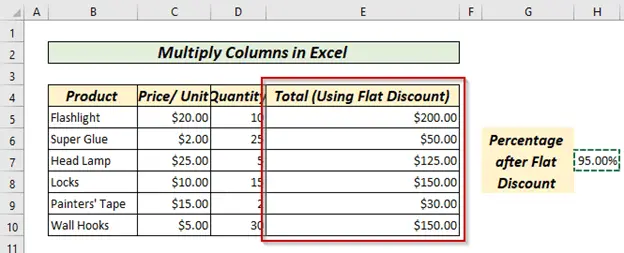
Lajeng, urang buka Tempelkeun pilihan dina toolbar. Tina pilihan Tempelkeun Husus .
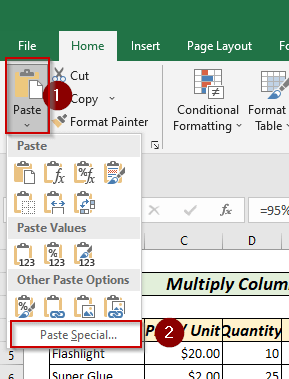
Ayeuna, hiji kotak dialog bakal nembongan. Ti dinya urang bakal milih Multiply Lajeng, pilih OK pikeun meunangkeun nilai dikalikeun jeung dipilih sél .

Ku kituna, bakal kalikeun sadaya nilai nu dipilih ku nilai sél tangtu.
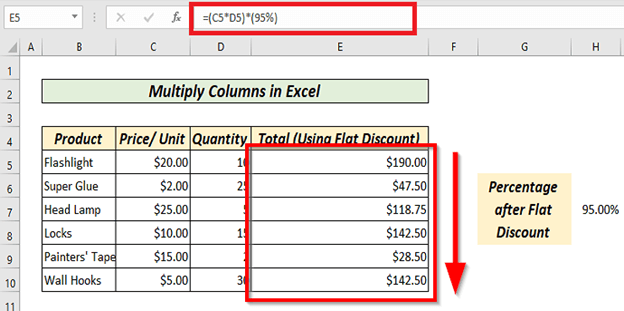 Baca Selengkapnya: Rumus Multiplikasi dina Excel (6 Pendekatan Gancang)
Baca Selengkapnya: Rumus Multiplikasi dina Excel (6 Pendekatan Gancang)
7. Ngagunakeun Métode Range-of-Cells
Urang bisa manggihan hasil multiplikasi rentang sél ngagunakeun nu PRODUK Urang bisa ngalakukeun ieu ku ngagunakeun PRODUK fungsi jeung rentang. Di dieu, kawas saméméhna, urang hayang meunang nilai hasil tina Harga/Unit, Kuantitas, jeung Perséntase sanggeus Diskon. C5 sél méré urang nilai Harga/Unit, sél D5 méré urang nilai Kuantitas, jeung E5 sél méré urang nilai Persentase sanggeus Diskon. Di dieu, urang milih F5 sél jeungdiketik
=PRODUCT(C5:E5) 
Mencét kenop ENTER , urang bakal meunang nilai dikalikeun dina Total kolom .
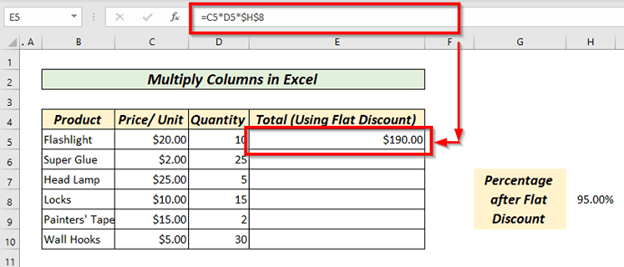
Di dieu, C5:E5 porsi rumus nuduhkeun rentang anu urang hoyong kalikeun. Ayeuna, paké Eusian Otomatis pikeun sél sésa-sésa.

Urang bakal meunang niléy dina Kolom Total .
Maca deui: Kumaha cara ngalikeun sababaraha sél dina Excel (4 Métode)
8. Kumaha Ngalikeun Kolom ku Nomer dina Excel
Urang bisa ngagunakeun Rujukan Absolute pikeun kalikeun kolom ku nilai nu tangtu . Urang tiasa nganggo rujukan mutlak ku cara nempatkeun tanda dollar ($) kana nomer baris sareng kolom atanapi nganggo tombol F4. Di dieu urang rék ngalikeun produk tina Harga/Unit jeung Jumlah jeung Perséntase sanggeus Diskon Datar . C5 nilai masihan urang Harga/Unit, D5 nilai masihan urang Kuantitas, jeung H8 nilai masihan urang Persentase sanggeus Diskon Datar. Persentase saatos Diskon Datar bakal tetep sami pikeun sadaya nilai. Dina sél E5 , urang nempatkeun
=C5*D5*$H$7 
Ayeuna, pencét ENTER konci pikeun meunangkeun nilai dina sél E5.

Teras, urang sered atawa ganda-klik Eusian Cecekelan ka paké fitur Eusian Otomatis pikeun meunangkeun nilai nu saluyu jeung sakabéh sél dina Total kolom. 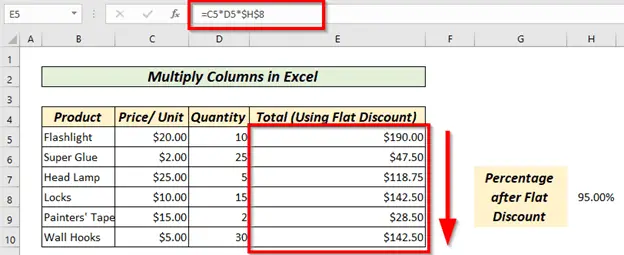
Baca Selengkapnya: Cara ngalikeun aKolom dina Excel ku Konstan (4 Cara Gampang)
9. Kalikeun Kolom Nganggo Persentase
Ngalikeun kolom nganggo persentase sami sareng metode sateuacana. Éta ngan ukur peryogi nempatkeun nilai persentase dina sél nilai tetep. Urang ogé tiasa ngalakukeun ieu nganggo metode témpél khusus.

Baca Selengkapnya: Kumaha Ngalikeun Persentase dina Excel (4 Cara Gampang)
Hal-hal nu kudu diinget
Ulah poho pikeun nambahkeun tanda sarua (=) bari ngetik rumus.
Kade nunda koma(,) antara béda. nilai nalika ngagunakeun fungsi PRODUK .
Nalika anjeun nyobian ngajalankeun rumus array, sok pencét CTRL + SHIFT + ENTER. Urang mindeng nyebut rumus Asép Sunandar Sunarya rumus CSE sabab rumus Asép Sunandar Sunarya merlukeun mencet CTRL + SHIFT + ENTER bareng.
Nalika nyoba nyelapkeun atawa ngagunakeun rujukan mutlak sok inget nempatkeun a tanda dollar ($) .
Bagian Praktek
Kami parantos nyayogikeun bagian latihan supados anjeun tiasa latihan sareng ngasah diri.
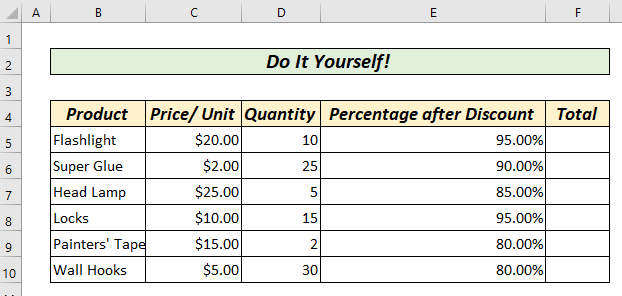
Kacindekan
Dina artikel ieu, kami geus nyoba nutupan sagala cara mungkin pikeun ngalikeun kolom dina Excel. Kami parantos nutupan 9 cara anu béda pikeun ngalikeun kolom dina Excel. Upami anjeun gaduh patarosan ngeunaan salah sahiji metodeu di luhur atanapi terang langkung seueur ngeunaan metodeu anu béda-béda mangga ngarasa Luncat ngahubungi kami. Simkuring boga tim dedicated ka cater kana sagala kaperluan Anjeun pataliExcel.


